मैंने वहां हर ब्राउज़र का काफी उपयोग किया है, लेकिन Google क्रोम वह है जिसका मैं दैनिक आधार पर उपयोग करता हूं। यह आसान है - आसान। मेरे पास मेरा जीमेल और डॉक्स जुड़ा हुआ है, और हर दिन लगातार उनका उपयोग करता हूं। मैंने अपने एंड्रॉइड फोन पर भी क्रोम डाउनलोड किया है, और दोनों के बीच सब कुछ सिंक हो गया है। मुझे क्रोम के बारे में बहुत कुछ पसंद नहीं है... डिफ़ॉल्ट फोंट को छोड़कर।
मैं इसे स्वीकार करता हूं: मैं कई चीजों के बारे में पसंद करता हूं। फ़ॉन्ट प्रकार और आकार उनमें से एक हैं। मैं किसी भी चीज़ पर डिफ़ॉल्ट का उपयोग नहीं करता, यहां तक कि मेरी रिंगटोन और हर ऐप के लिए संदेश सूचनाएं जो उन्हें बदलने की अनुमति देती हैं। Google क्रोम अलग नहीं है। मैं आपको दिखाता हूँ कि यह कैसे किया जाता है!
Google क्रोम में फ़ॉन्ट बदलना
अपनी Google Chrome स्क्रीन के शीर्ष-दाईं ओर तीन बिंदुओं पर क्लिक करें और फिर चुनें "समायोजन".
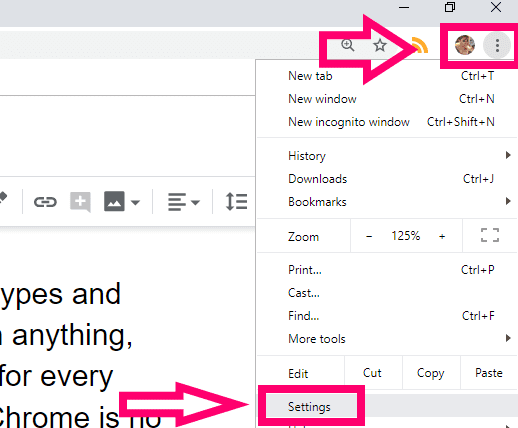
स्क्रीन के बाईं ओर, पर क्लिक करें "दिखावट," और फिर चुनें "फ़ॉन्ट अनुकूलित करें" स्क्रीन के केंद्र में।
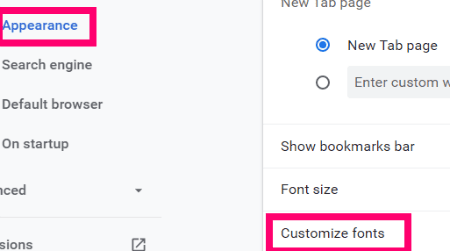
आपको उस पृष्ठ के साथ प्रस्तुत किया जाएगा जो आपको पहले क्रोम के भीतर दिखाई देने वाले फ़ॉन्ट के आकार को समायोजित करने की अनुमति देता है। उसके बाद चुनने के लिए कई विकल्प हैं:
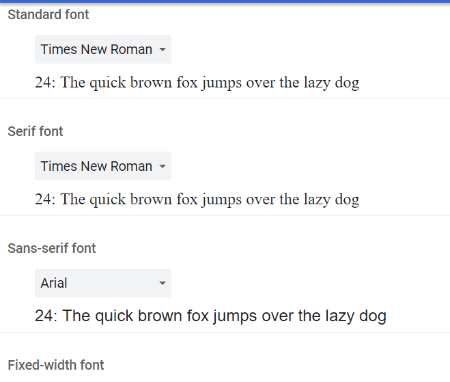
ड्रॉप-डाउन मेनू से, अपना चुनें "मानक फ़ॉन्ट,""सेरिफ़ फ़ॉन्ट,""सैंस-सेरिफ़ फ़ॉन्ट" और यह "फिक्स्ड-चौड़ाई फ़ॉन्ट". मुझे अच्छा लगता है कि यह आपको दिखाता है कि आपका फ़ॉन्ट कैसा दिखेगा - प्रकार और आकार - जैसा कि आप प्रत्येक को आज़माते हैं। आप जो सटीक रूप चाहते हैं उसे खोजने के लिए चारों ओर खेलें!
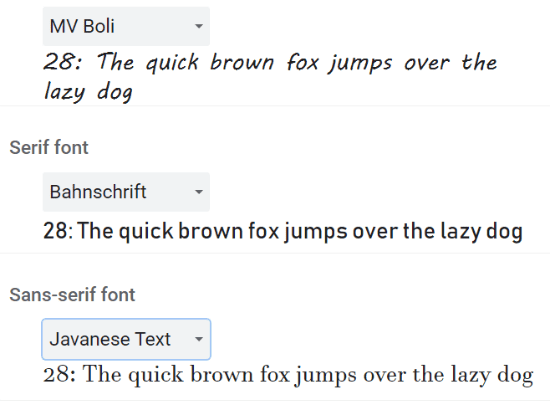
जैसे ही आप इस स्क्रीन पर अपने चयन और समायोजन करना समाप्त कर लेते हैं, आपके सभी परिवर्तन स्वचालित रूप से सहेजे जाने चाहिए। हालांकि, सुरक्षित रहने के लिए, मैं क्लिक करूंगा "वापस" पृष्ठ के शीर्ष पर तीर क्योंकि कोई सहेजें विकल्प नहीं है। क्रोम को पुनरारंभ करें और आप समाप्त कर लें!
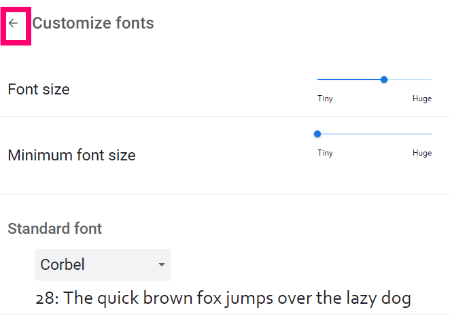
यही सब है इसके लिए! अब आप जानते हैं कि Google क्रोम में डिफ़ॉल्ट फ़ॉन्ट को जल्दी और आसानी से कैसे बदला जाए। आपके पास क्रोम से संबंधित कौन से अन्य प्रश्न हैं जिनमें मैं आपकी सहायता कर सकूं?
हैप्पी सर्फिंग!